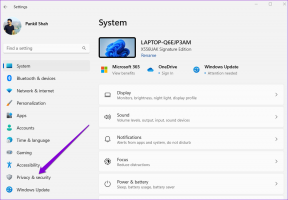आईफोन और वाइस वर्सा से ऐप्पल वॉच को कैसे पिंग करें
अनेक वस्तुओं का संग्रह / / June 12, 2023
कई बार, हम अपनी Apple वॉच को रख देते हैं और भूल जाते हैं कि वास्तव में हमने उसे कहाँ रखा था। पारंपरिक घड़ियों के विपरीत, जिन्हें खोजना मुश्किल है, शुक्र है, आप अपने iPhone या iPad से पिंग करके आसानी से अपनी Apple वॉच पा सकते हैं। आइए जानें कि iPhone से Apple वॉच को कैसे पिंग करें।
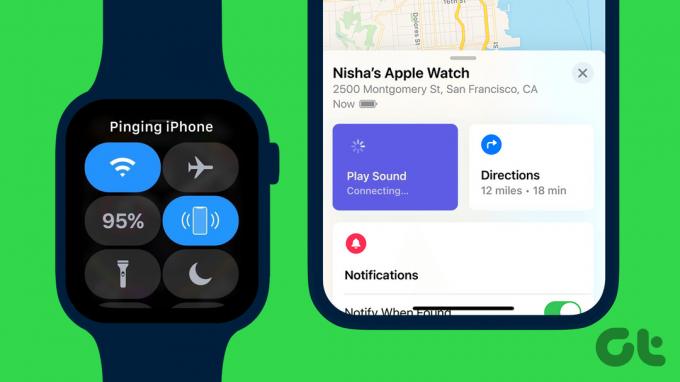
यह पोस्ट आपको अपने iPhone को अपने Apple वॉच से पिंग करने के लिए भी मार्गदर्शन करेगी। यह तब काम आता है जब आपका आईफोन साइलेंट पर हो और आपने उसे खो दिया हो।

खरीदना
कैसे iPhone से पिंग करके Apple वॉच का पता लगाएं
आप अपने iPhone से Apple वॉच को तीन तरह से पिंग कर सकते हैं।
विधि 1: iOS 17 या बाद के संस्करण पर Apple वॉच को पिंग करें
आईओएस 17 Apple वॉच को पिंग करना आसान बनाता है। अब आप अपनी Apple वॉच को से रिंग कर सकते हैं iPhone का नियंत्रण केंद्र. उसके लिए, सबसे पहले, आपको पिंग माय वॉच टाइल को कंट्रोल सेंटर में जोड़ना होगा।
IOS 17 से Apple वॉच को पिंग करने के लिए इन चरणों का पालन करें:
स्टेप 1: अपने iPhone पर सेटिंग्स खोलें।
चरण दो: कंट्रोल सेंटर पर जाएं।
चरण 3: नियंत्रण केंद्र में सक्रिय टाइलों की सूची में जोड़ने के लिए पिंग माई वॉच के बगल में हरे (+) आइकन पर टैप करें।
यदि यह अपने बगल में एक लाल (-) आइकन दिखा रहा है, तो इसका अर्थ है कि टाइल सक्रिय है।
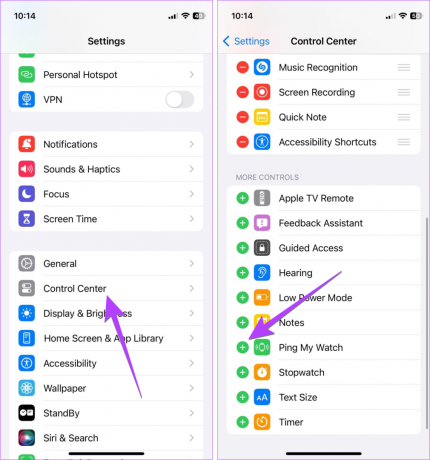
चरण 4: अब, अपने iPhone पर कंट्रोल सेंटर खोलें।
चरण 5: अपने iPhone से अपनी घड़ी को पिंग करने के लिए पिंग माई वॉच आइकन पर टैप करें।

विधि 2: iOS 16 और पुराने पर Apple वॉच को पिंग करें
आईओएस 16 और उससे नीचे के लिए, आपको करना होगा फाइंड माई ऐप का उपयोग करें अपने iPhone से Apple वॉच को पिंग करने के लिए। आप इस तरीके को iOS 17 पर भी इस्तेमाल कर सकते हैं।
स्टेप 1: अपने iPhone पर Find My ऐप खोलें। यह ऐप आपके आईफोन में पहले से इंस्टॉल आता है।
चरण दो: डिवाइस टैब पर टैप करें।
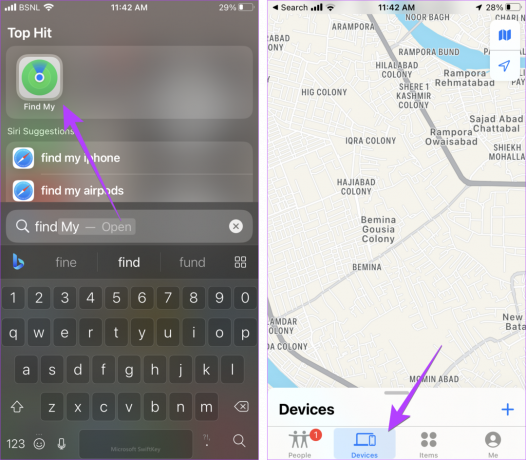
चरण 3: आप वे सभी डिवाइस देखेंगे जहां आप अपने आईक्लाउड अकाउंट में लॉग इन हैं। अपने Apple वॉच पर टैप करें।
टिप्पणी: यदि आप अपनी Apple वॉच या नहीं देखते हैं Find My काम नहीं कर रहा है, सुनिश्चित करें कि आपके iPhone पर फाइंड माई सर्विस सक्षम है। उसके लिए, iPhone सेटिंग में जाएं और अपने नाम पर टैप करें। Find My के बाद Find My iPhone पर जाएं और अगली स्क्रीन पर इसे सक्षम करें।
चरण 4: अपने आईफोन को घड़ी से रिंग करने के लिए प्ले साउंड बटन पर टैप करें।

आपकी घड़ी पर ध्वनि बजने लगेगी, भले ही वह साइलेंट मोड में हो। जब आपको अपनी घड़ी मिल जाए, तो ध्वनि बंद करने के लिए अपनी घड़ी पर डिसमिस बटन पर टैप करें।
विधि 3: वॉच ऐप का उपयोग करके ऐप्पल वॉच को पिंग करें
अपने Apple वॉच को पिंग करने का दूसरा तरीका है अपने iPhone पर वॉच ऐप का उपयोग करना।
स्टेप 1: अपने युग्मित iPhone पर Apple वॉच ऐप खोलें।
चरण दो: शीर्ष पर सभी घड़ियाँ विकल्प पर टैप करें और उस घड़ी के बगल में (i) आइकन दबाएँ जिसे आप पिंग करना चाहते हैं।

चरण 3: प्ले साउंड के बाद 'फाइंड माई एप्पल वॉच' पर टैप करें। यह आपके Apple वॉच पर ध्वनि बजाना शुरू कर देगा।
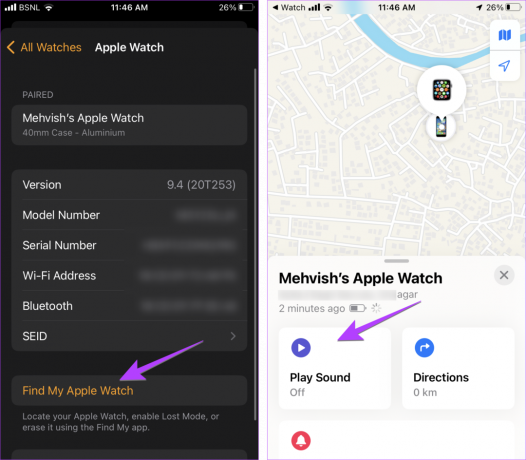
बख्शीश: कैसे जानते Apple वॉच स्क्रीन को मिरर करें अपने iPhone के लिए।
ऐप्पल वॉच से आईफोन को कैसे पिंग करें
आपके Apple वॉच से iPhone को पिंग करने के दो तरीके हैं। हालाँकि, ध्वनि चलाने के लिए iPhone के लिए डिवाइस ब्लूटूथ रेंज में होना चाहिए।
विधि 1: नियंत्रण केंद्र से
स्टेप 1: नीचे के किनारे से ऊपर की ओर स्वाइप करके अपने Apple वॉच पर कंट्रोल सेंटर खोलें।
बख्शीश: करना सीखें ठीक करें स्वाइप अप iPhone पर काम नहीं कर रहा है.
चरण दो: पिंग आईफोन आइकन के लिए देखें। यह दोनों तरफ घुमावदार रेखाओं वाले आईफोन जैसा दिखता है। अपने iPhone को एक बार रिंग करने के लिए उस पर एक बार टैप करें। पिंगिंग साउंड के साथ-साथ अपने iPhone की टॉर्च को ब्लिंक करने के लिए इस आइकन को दबाकर रखें। यदि यह आपके सोफे या बिस्तर के पीछे एक अंधेरी जगह में है तो यह iPhone को खोजने में मदद करेगा।
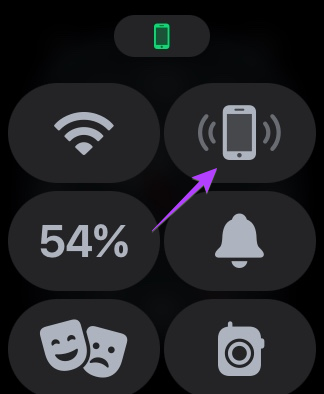
विधि 2: फाइंड माई ऐप से
स्टेप 1: अपने Apple वॉच पर फाइंड डिवाइसेस ऐप खोलें।
चरण दो: उस iPhone पर टैप करें जिसे आप पिंग करना चाहते हैं।

चरण 3: नीचे स्क्रॉल करें और अपने आईफोन को रिंग करने के लिए प्ले साउंड बटन दबाएं।
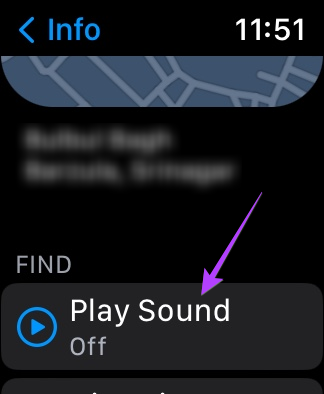
Apple वॉच पर काम न करने वाले पिंग को कैसे ठीक करें
यदि आप अपने iPhone या इसके विपरीत Apple वॉच को पिंग करने में असमर्थ हैं, तो इसका निवारण करने के लिए इन सुधारों का पालन करें।
1. उपकरणों को पुनरारंभ करें
पहली चीज जो आपको करनी चाहिए वह है उपकरणों को पुनरारंभ करना। कभी-कभी, कोई कनेक्शन समस्या हो सकती है जिसे डिवाइस को पुनरारंभ करके हल किया जा सकता है। इसके अतिरिक्त, सुनिश्चित करें कि हवाई जहाज़ मोड बंद है।
2. पेयर Apple वॉच
पिंग सेवा के लिए iPhone से वॉच या इसके विपरीत काम करने के लिए आपकी Apple वॉच को आपके iPhone में जोड़ा जाना चाहिए।
3. समान आईक्लाउड खाते का उपयोग करें
अगला, सुनिश्चित करें कि आप अपने iPhone और Apple वॉच पर समान iCloud खाते का उपयोग करते हैं।
4. फाइंड माई सर्विस को सक्षम करें
आप अपने iPhone से Apple वॉच को पिंग नहीं कर पाएंगे या इसके विपरीत यदि आपके iPhone पर फाइंड माई सर्विस अक्षम है। एक बार सक्षम होने के बाद, यह Apple वॉच के लिए भी सक्रिय हो जाएगा।
IPhone पर फाइंड माई सर्विस को सक्षम करने के लिए इन चरणों का पालन करें:
स्टेप 1: अपने फोन पर सेटिंग खोलें।
चरण दो: सबसे ऊपर अपने नाम पर टैप करें और उसके बाद Find My पर टैप करें।
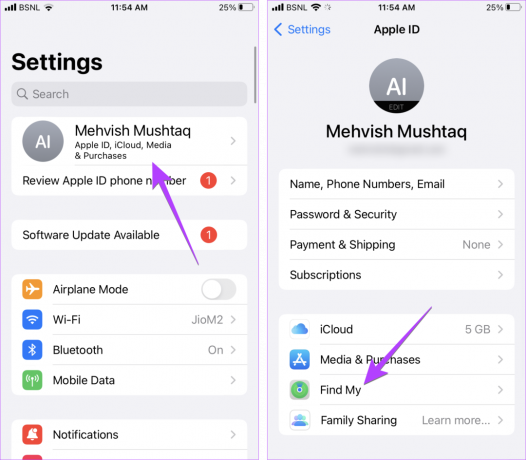
चरण 3: Find My iPhone पर टैप करें और अगली स्क्रीन पर Find My iPhone के आगे टॉगल को सक्षम करें।
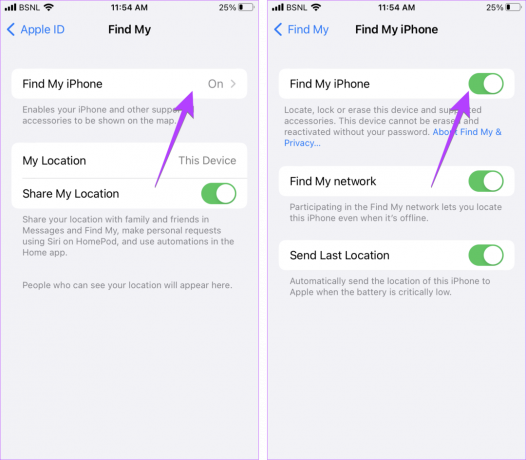
5. सॉफ्टवेयर अद्यतन करें
यदि आप अभी भी Apple वॉच को पिंग करने में असमर्थ हैं, तो वॉच और कनेक्टेड iPhone के सॉफ़्टवेयर को अपडेट करना सुनिश्चित करें।
को वॉचओएस अपडेट करें, अपने iPhone पर वॉच ऐप खोलें। सॉफ्टवेयर अपडेट के बाद जनरल में जाएं।
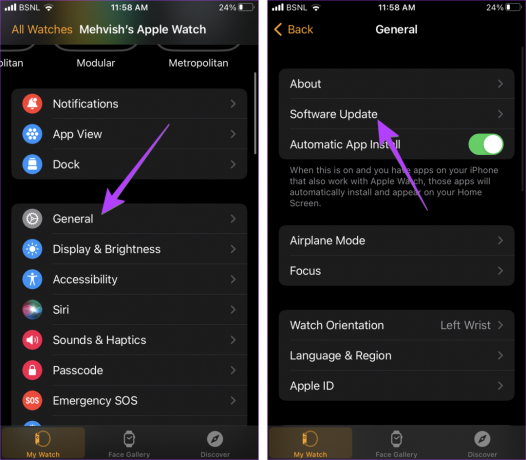
आईफोन के सॉफ्टवेयर को अपडेट करने के लिए आईफोन सेटिंग्स में जाकर जनरल के बाद सॉफ्टवेयर अपडेट ऑप्शन पर क्लिक करें।
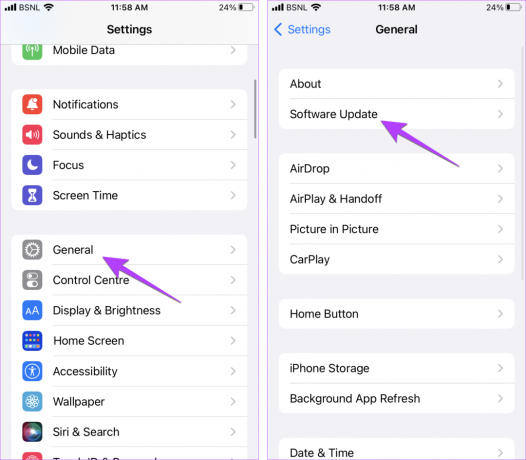
बख्शीश: आप भी कोशिश कर सकते हैं नेटवर्क सेटिंग्स को रीसेट करना आपके आईफोन पर। उसके लिए Settings > General > Reset > Reset Network Settings पर जाएं।
IPhone से Apple वॉच को पिंग करने के बारे में अक्सर पूछे जाने वाले प्रश्न
अफसोस की बात है कि आप अपने Apple वॉच के मृत होने पर उसे पिंग या रिंग नहीं कर सकते। IPhone से पिंग प्राप्त करने के लिए Apple वॉच को चालू किया जाना चाहिए। यहां बताया गया है कि यदि आप इसे ठीक कर सकते हैं Apple वॉच चार्ज नहीं हो रही है.
आप Apple Watch या iPhone पर पिंग ध्वनि नहीं बदल सकते।
हाँ, आप किसी भी ब्राउज़र से iCloud का उपयोग करके Apple Watch या iPhone को पिंग कर सकते हैं। खुला आईक्लाउड डॉट कॉम एक ब्राउज़र में और अपने iCloud खाते में लॉग इन करें। Find My पर क्लिक करें और अपनी Apple वॉच या iPhone चुनें। प्ले साउंड बटन दबाएं।
अपने आईफोन को रिंग करें
तो इस तरह आप अपने iPhone से अपने Apple वॉच को पिंग कर सकते हैं और इसके विपरीत। जैसा कि पहले उल्लेख किया गया है, आपके iPhone को पिंग करने के लिए आपकी Apple वॉच चालू होनी चाहिए। करना सीखें Apple वॉच पर बैटरी लाइफ बेहतर करें. और जाने से पहले जानिए कैसे अपने Apple वॉच पर चरण देखें।
अंतिम बार 12 जून, 2023 को अपडेट किया गया
उपरोक्त लेख में सहबद्ध लिंक हो सकते हैं जो गाइडिंग टेक का समर्थन करने में सहायता करते हैं। हालाँकि, यह हमारी संपादकीय अखंडता को प्रभावित नहीं करता है। सामग्री निष्पक्ष और प्रामाणिक बनी हुई है।

द्वारा लिखित
मेहविश मुश्ताक डिग्री से कंप्यूटर इंजीनियर हैं। एंड्रॉइड और गैजेट्स के लिए उनके प्यार ने उन्हें कश्मीर के लिए पहला एंड्रॉइड ऐप विकसित किया। डायल कश्मीर के रूप में जानी जाने वाली, उन्होंने उसी के लिए भारत के राष्ट्रपति से प्रतिष्ठित नारी शक्ति पुरस्कार जीता। वह कई वर्षों से तकनीक के बारे में लिख रही हैं और उनके पसंदीदा वर्टिकल में Android, iOS/iPadOS, Windows और वेब ऐप्स के लिए कैसे-कैसे गाइड, एक्सप्लेनर्स, टिप्स और ट्रिक्स शामिल हैं।